
Come recuperare le foto cancellate in modo permanente su iPhone con/senza backup

Perdere foto preziose può essere un'esperienza angosciante, soprattutto quando vengono eliminate definitivamente dal tuo iPhone. Che sia dovuto a una cancellazione accidentale, a un problema tecnico del software o persino a un ripristino delle impostazioni di fabbrica, la paura di perdere quei cari ricordi può essere travolgente. Fortunatamente, la tecnologia moderna offre soluzioni per recuperare le foto cancellate in modo permanente su iPhone, fornendo un barlume di speranza in tali momenti di disperazione.
In questa guida, esploreremo vari metodi e strumenti disponibili per recuperare le foto cancellate in modo permanente su un iPhone. Quindi, se ti trovi nella sfortunata situazione di aver perso foto che pensavi fossero perse per sempre, continua a leggere per scoprire le strategie che potrebbero aiutarti a recuperare quei momenti catturati in pixel.
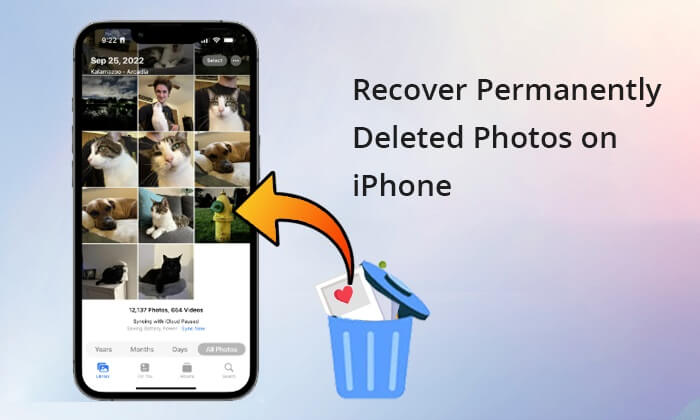
L'applicazione Foto del dispositivo iOS dispone di una cartella Eliminati di recente che funge da cestino. La cartella Eliminati di recente dell'iPhone memorizza tutte le foto e i video eliminati del dispositivo per un massimo di 30 giorni. Pertanto, puoi facilmente recuperare foto e video cancellati dalla cartella eliminata di recente dell'iPhone entro 30 giorni seguendo i semplici passaggi seguenti:
Passaggio 1. Avvia l'applicazione Foto del tuo iPhone.
Passaggio 2. Premi l'opzione Album nella parte inferiore dell'interfaccia dell'applicazione.
Passaggio 3. Scorri le opzioni disponibili e seleziona la cartella Eliminati di recente toccandola.
Passaggio 4. Premi il pulsante Seleziona nella parte in alto a destra dello schermo dell'applicazione. Seleziona le foto che desideri recuperare e premi l'opzione Recupera .
Passaggio 5. Puoi anche recuperare tutte le foto contemporaneamente facendo clic sul pulsante Recupera tutto .

Potrebbe piacerti:
[Guida completa] Le foto sono scomparse dall'iPhone? Ecco 9 soluzioni
[Risolto] Come estrarre le foto dal backup di iPhone?
Ma cosa faresti se le foto venissero cancellate dopo 30 giorni? Come recuperare le foto cancellate in modo permanente su iPhone se non si dispone di un backup dei dati? Astenersi dalle preoccupazioni. Puoi recuperare le foto cancellate dell'iPhone senza backup utilizzando un'applicazione professionale per il recupero dei dati dell'iPhone. L'applicazione iPhone Photo Recovery è la scelta migliore.
iPhone Photo Recovery consente agli utenti di recuperare un'ampia gamma di dati, come video, foto, documenti, musica, registri delle chiamate, messaggi e altro ancora. La sua facilità d'uso e affidabilità lo rendono un'opzione di riferimento per milioni di persone in tutto il mondo. Utilizza la potenza della configurazione hardware e l'avanzata tecnologia di accelerazione Intel per recuperare i dati a una velocità superba, garantendo uno straordinario tasso di successo nel recupero dei dati. Non è necessario essere un esperto di computer per utilizzare questa applicazione. Tutto ciò di cui hai bisogno è seguire alcuni passaggi e recupererai le tue preziose foto senza troppa fatica.
Caratteristiche principali:
Di seguito è riportato come trovare le foto eliminate in modo permanente su iPhone utilizzando l'applicazione iPhone Photo Recovery:
01Scarica, installa e avvia l'applicazione sul tuo Windows o Mac computer. Assicurati di scaricare l'app corretta per Windows e Mac computer.
02Collega l'iPhone al computer utilizzando un cavo USB funzionante. Quindi, scegli l'opzione Ripristina da iOS dispositivo nell'angolo in alto a sinistra dell'applicazione e premi il pulsante Avvia scansione . Ora, l'applicazione iPhone Photo Recovery inizierà a scansionare i dati cancellati.

03Tutti i file disponibili, compresi quelli eliminati, verranno visualizzati sull'interfaccia dell'applicazione. Seleziona la cartella Rullino fotografico e visualizza l'anteprima delle foto disponibili toccando due volte le foto. Dopo aver individuato la foto di interesse, tocca il pulsante Recupera per salvare la foto.

Ulteriori letture:
Guida passo passo: come recuperare i contatti eliminati su iPhone
[Risolto] Come posso ottenere immagini da un iPhone rotto?
Tutti noi memorizziamo i nostri preziosi dati sui nostri dispositivi mobili. Tuttavia, a volte finiamo per eliminare i dati del nostro iPhone, come video, foto, registri delle chiamate, messaggi e altro ancora. Posso recuperare le foto cancellate in modo permanente dal mio iPhone? Sì, se esegui regolarmente il backup del dispositivo , è facile recuperare le foto cancellate in modo permanente iPhone. Di seguito è riportato come recuperare le foto cancellate in modo permanente su iPhone utilizzando vari backup.
Apple lavora sempre duramente per proteggere i dati dei suoi utenti fornendo servizi di archiviazione cloud come iCloud. Con iCloud, puoi sincronizzare automaticamente i tuoi video e le tue foto su vari dispositivi iOS che hanno effettuato l'accesso a un account iCloud simile. Di conseguenza, puoi recuperare le foto cancellate in modo permanente su iPhone tramite iCloud utilizzando i due modi seguenti.
Passaggio 1. Accedere al sito Web iCloud.com utilizzando il browser del dispositivo.
Passaggio 2. Seleziona l'opzione Foto e premi il pulsante Libreria nella parte superiore dello schermo del dispositivo.
Passaggio 3. Passare alla cartella Eliminati di recente , scegliere le immagini che si desidera ripristinare e fare clic sul pulsante Recupera .

Passaggio 1. Ripristina le impostazioni di fabbrica del tuo iPhone.
Vai su Impostazioni > Generali > Ripristina > cancella tutto il contenuto e le impostazioni. Il tuo iPhone si riavvierà automaticamente.

Passaggio 2. Ripristina il backup di iCloud.
Dopo il riavvio, configura il tuo iPhone in base alle istruzioni. Quando raggiungi la schermata App e dati , seleziona Ripristina da backup iCloud. Quindi, accedi con il tuo ID Apple e la password > seleziona il backup da ripristinare.

iTunes è un'applicazione per dispositivi iOS che consente ai suoi utenti di eseguire il backup dei dati del proprio iPhone su un computer Mac o Windows . Puoi utilizzare la funzione Ripristina di iTunes per ripristinare l'intero backup sul tuo iPhone. Va notato che il backup di iTunes sostituirà i tuoi dati attuali su iPhone.
Di seguito è riportato come ripristinare le foto cancellate in modo permanente su iPhone dal backup di iTunes:
Passaggio 1. Avvia l'applicazione iTunes sul tuo computer.
Passaggio 2. Collega l'iPhone al computer utilizzando un cavo USB compatibile, sblocca il blocco schermo dell'iPhone e premi il pulsante Autorizza sotto il messaggio popup Autorizza questo computer .
Passaggio 3. Dopo una connessione riuscita, iTunes rileverà automaticamente il tuo iPhone e avvierà una nuova interfaccia. Premi l'icona dell'iPhone nella parte in alto a sinistra dell'interfaccia di iTunes.
Passaggio 4. Premi il pulsante Ripristina backup , seleziona l'ultimo backup e premi il pulsante Ripristina per avviare il backup dei dati del tuo iPhone.
Passaggio 5. Attendi il completamento del processo di backup e le tue foto cancellate verranno ripristinate sull'iPhone.

Leggi anche:
[100% di successo] Come recuperare le foto cancellate da iPhone senza computer
Come recuperare le foto cancellate in modo permanente da Samsung? [I 5 modi migliori]
Se hai eliminato definitivamente le foto sul tuo iPhone e desideri ripristinarle da un backup di Google Foto, potresti essere fortunato se le tue foto sono state sottoposte a backup su Google Foto prima di essere eliminate. Potrebbero essere ancora disponibili nella cartella "Cestino" o "Eliminati di recente". Ecco come puoi provare a recuperarli:
Passaggio 1. Apri l'app Google Foto.
Passaggio 2. Tocca le tre linee orizzontali nell'angolo in alto a sinistra per aprire il menu.
Passaggio 3. Seleziona Cestino o Eliminati di recente per verificare se le foto eliminate sono presenti.
Passaggio 4. Se trovi le foto eliminate, selezionale e tocca il pulsante Ripristina per reinserirle nella libreria di Google Foto.

Dropbox è una delle piattaforme di cloud storage più eccezionali. Ha funzionalità di archiviazione dei dati senza pari, fornisce 5 GB di spazio di archiviazione gratuito ed è facilmente utilizzabile. Se hai eliminato definitivamente le foto sul tuo iPhone e stavi utilizzando Dropbox per eseguire il backup delle tue foto, potrebbe esserci ancora la possibilità di recuperarle se sono state sincronizzate con il tuo account Dropbox prima dell'eliminazione.
Di seguito è riportato come recuperare le foto cancellate in modo permanente dalla galleria iPhone tramite Dropbox:
Passaggio 1. Vai al sito web di Dropbox su un computer o utilizza un browser web sul tuo iPhone.
Passaggio 2. Accedi al tuo account Dropbox.
Passaggio 3. Nella barra laterale sinistra, fai clic su File eliminati o Cestino.
Passaggio 4. Sfoglia l'elenco dei file eliminati per vedere se le tue foto eliminate sono presenti.
Passaggio 5. Se trovi le foto, selezionale facendo clic sulla casella di controllo accanto a ciascuna foto.
Passaggio 6. Fai clic sul pulsante Ripristina per reinserire le foto nella cartella Dropbox.

Un'altra meravigliosa applicazione per archiviare i backup di iPhone è Microsoft OneDrive. Fornisce almeno 15 GB di spazio di archiviazione gratuito. L'interfaccia utente intuitiva dell'applicazione Microsoft OneDrive la rende la migliore opzione di archiviazione cloud per milioni di persone in tutto il mondo.
Se utilizzi Microsoft OneDrive per eseguire il backup delle tue foto, puoi potenzialmente recuperarle. Segui i semplici passaggi seguenti per scoprire come recuperare le foto eliminate in modo permanente su iPhone con il backup di OneDrive:
Passaggio 1. Apri un Web browser sul tuo iPhone o visita il sito Web di OneDrive su un computer.
Passaggio 2. Accedi al tuo account OneDrive.
Passaggio 3. Nella barra laterale sinistra, fai clic su Eliminato o Cestino.
Passaggio 4. Sfoglia l'elenco dei file eliminati per vedere se le tue foto eliminate sono presenti.
Passaggio 5. Se trovi le foto, selezionale facendo clic sulla casella di controllo accanto a ciascuna foto.
Passaggio 6. Fai clic sul pulsante Ripristina per reinserire le foto nella cartella OneDrive.

Ulteriori informazioni:
[2023] Come recuperare le foto dall'iPad senza backup? (I primi 2 modi)
Come recuperare le foto cancellate definitivamente da Google Foto? [3 modi]
Prevenire è meglio che curare. Si consiglia sempre di eseguire regolarmente il backup dei file importanti come le foto sul proprio iPhone. E hai molte opzioni per eseguire un backup; il backup dei dati dell'iPhone su un PC sarebbe solido. Qui vorremmo introdurre un utile software di gestione dei dati iOS Coolmuster iOS Assistant per completare questo compito.
Questo strumento ti consente di eseguire il backup di foto, contatti, messaggi di testo, note, calendari, segnalibri, musica, video, libri e app da iPhone/iPad/iPod al computer o iTunes in modo facile e veloce. Puoi seguire la guida qui per eseguire il backup delle foto di iPhone in modo efficace.
Il progresso tecnologico ha reso fattibile il recupero dei dati. Il processo diventa ancora più semplice se hai creato un backup delle foto eliminate sui servizi di archiviazione cloud iCloud, iTunes, Google Foto, Dropbox o Microsoft OneDrive. Se disponi di un backup delle foto cancellate, l'unica soluzione è utilizzare un'applicazione di recupero dati professionale come l'applicazione iPhone Photo Recovery . È una potente applicazione di recupero dati iOS facilmente utilizzabile, veloce e affidabile per milioni di persone in tutto il mondo.
Articoli Correlati:
Come recuperare i video eliminati in modo permanente su iPhone con/senza backup
Come recuperare le foto cancellate dopo averle eliminate dall'album eliminato di recente su iPhone?
Come recuperare i memo vocali cancellati su iPhone con o senza backup?
Come recuperare le note cancellate in modo permanente su iPhone? [Efficacemente]
2 modi per recuperare le foto cancellate in modo permanente da iPhone senza backup
Come recuperare le foto cancellate in modo permanente su Android? [Guida definitiva]





